แทนที่จะกำหนดหมายเลขบนแป้นกดเพื่อโทรด่วนไปยังผู้ติดต่อโปรดของคุณ iPhone มีรายชื่อผู้ติดต่อที่มองเห็นได้ สร้างผู้ติดต่อใน iOS 8 และทำเครื่องหมายเป็นรายการโปรดในการโทรด้วยการแตะสองครั้งจากหน้าจอหลักของคุณ
ขั้นตอนที่ 1
เปิดแอพโทรศัพท์ไปที่ รายชื่อผู้ติดต่อ แท็บแล้วแตะ + ไอคอน ที่มุมบนขวาเพื่อเริ่มการติดต่อใหม่
วีดีโอประจำวันนี้
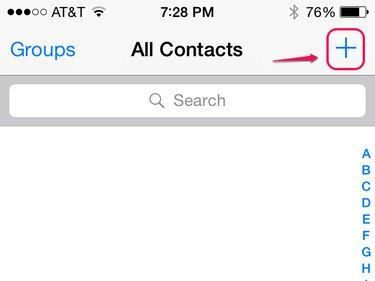
ขั้นตอนเหล่านี้ยังใช้ได้ในแอพรายชื่อ
เครดิตรูปภาพ: ได้รับความอนุเคราะห์จาก Apple
ขั้นตอนที่ 2
เพิ่มชื่อผู้ติดต่อและข้อมูลอื่น ๆ ที่คุณต้องการรวมไว้ แตะ เพิ่มโทรศัพท์ และป้อนหมายเลขโทรศัพท์ หากต้องการเปลี่ยนประเภทหมายเลข -- บ้าน ที่ทำงาน ฯลฯ -- แตะ บ้าน. ประเภทของหมายเลขจะไม่มีผลกับวิธีการหมุน iPhone ของคุณ แต่ป้ายกำกับช่วยให้คุณติดตามหมายเลขได้หากคุณเพิ่มหมายเลขโทรศัพท์หลายหมายเลขสำหรับผู้ติดต่อรายเดียว แตะ เสร็จแล้ว เพื่อเสร็จสิ้นการสร้างผู้ติดต่อ
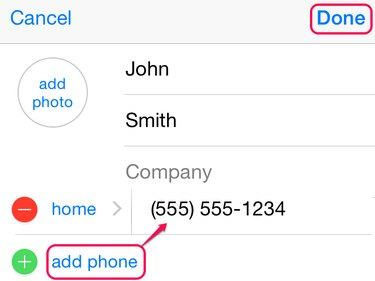
แตะ เพิ่มรูปภาพ เพื่อใช้รูปภาพจากห้องสมุดของคุณหรือถ่ายรูปใหม่
เครดิตรูปภาพ: ได้รับความอนุเคราะห์จาก Apple
ขั้นตอนที่ 3
เลือกผู้ติดต่อที่คุณเพิ่งสร้างในรายชื่อผู้ติดต่อของคุณ เลื่อนลงแล้วแตะ เพิ่มในรายการโปรด. เลือกหมายเลขโทรศัพท์เฉพาะเพื่อเพิ่มในรายการโปรดของคุณ หากต้องการชื่นชอบหมายเลขเพิ่มเติมสำหรับบุคคลเดียวกัน ให้แตะ
เพิ่มในรายการโปรด อีกครั้ง.
หากผู้ติดต่อของคุณใช้ iPhone คุณจะมีตัวเลือกในการโทรแบบ FaceTime เป็นรายการโปรด
เครดิตรูปภาพ: ได้รับความอนุเคราะห์จาก Apple
หากต้องการโทรหาหมายเลขนี้ในอนาคต เพียงเปิดแอปโทรศัพท์ไปที่ รายการโปรด แท็บ แล้วแตะบุคคลที่คุณต้องการโทรหา

แตะไอคอน i เพื่อดูข้อมูลผู้ติดต่อ
เครดิตรูปภาพ: ได้รับความอนุเคราะห์จาก Apple
สร้างทางลัดใน Safari
สำหรับ iOS 8 นั้น Apple ไม่ได้รวมวิธีสร้างทางลัดไปยังผู้ติดต่อบนหน้าจอหลักของ iPhone ของคุณ แต่มี วิธีแก้ปัญหาคุณสามารถเพิ่มปุ่มลัดของโทรศัพท์ไปยังรายการโปรดของ Safari ได้
ขั้นตอนที่ 1
สร้างบุ๊กมาร์กไปยังเว็บไซต์ใด ๆ ในรายการโปรดของ Safari ไซต์ที่คุณบุ๊กมาร์กไม่มีความแตกต่าง เปิดบุ๊กมาร์กของคุณ แตะ แก้ไข และเลือกบุ๊กมาร์กที่สร้างขึ้นใหม่
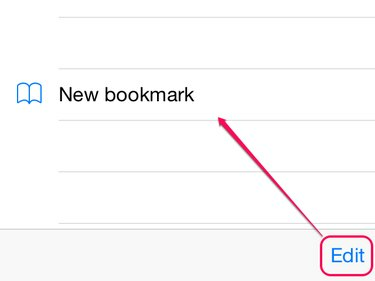
ณ จุดนี้ บุ๊กมาร์กของคุณจะมีชื่อไซต์ที่คุณใช้
เครดิตรูปภาพ: ได้รับความอนุเคราะห์จาก Apple
ขั้นตอนที่ 2
เปลี่ยนชื่อบุ๊กมาร์กตามที่คุณต้องการแล้วลบที่อยู่เว็บ เข้าที่ โทรศัพท์: // ตามด้วยหมายเลขโทรศัพท์ ไม่จำเป็นต้องใส่วงเล็บหรือขีดกลาง
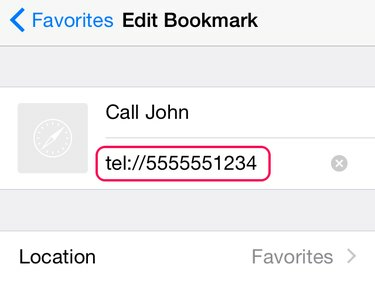
ใส่รหัสพื้นที่ ถ้าจำเป็น
เครดิตรูปภาพ: ได้รับความอนุเคราะห์จาก Apple
ขั้นตอนที่ 3
แตะบุ๊กมาร์กใหม่ในรายการโปรดของคุณเพื่อโทรออก เมื่อคุณแตะทางลัด คุณจะเห็นหน้าต่างเล็กๆ แสดงตัวเลข กด เรียก เพื่อหมุนหมายเลข

ทางลัดของคุณจะปรากฏข้างรายการโปรดของเว็บ
เครดิตรูปภาพ: ได้รับความอนุเคราะห์จาก Apple
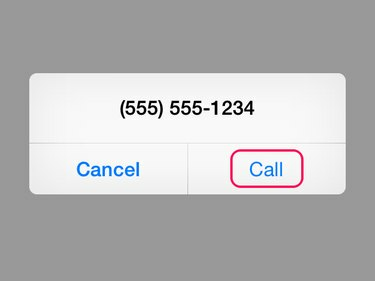
Safari ไม่แสดงชื่อผู้ติดต่อที่นี่ ดังนั้นให้ตั้งชื่อทางลัดของคุณให้ชัดเจน
เครดิตรูปภาพ: ได้รับความอนุเคราะห์จาก Apple




